Quelle: Activision Blizzard
Behalten Sie den Standort Ihrer Teamkollegen im Auge und koordinieren Sie Angriffe gemeinsam Überwachung 2 per Voice-Chat ist ein Muss, um dem gegnerischen Team immer einen Schritt voraus zu sein. Außerdem glänzt das Helden-Team-basierte Shooter-Spiel am besten, wenn Spieler während der Spiele Kontakte knüpfen, wodurch sich das Erlebnis reicher anfühlt, wenn die Chancen überwunden werden.
Der Artikel wird unter der Anzeige fortgesetzt
Der Verlust des Zugangs zu solch einem integralen Feature aufgrund unvorhergesehener Umstände kann für Wettkampf- und Gelegenheitsspieler zu einem Problem werden. Wenn Ihnen das kürzlich passiert ist, fragen Sie sich wahrscheinlich, wie es überhaupt passiert ist.
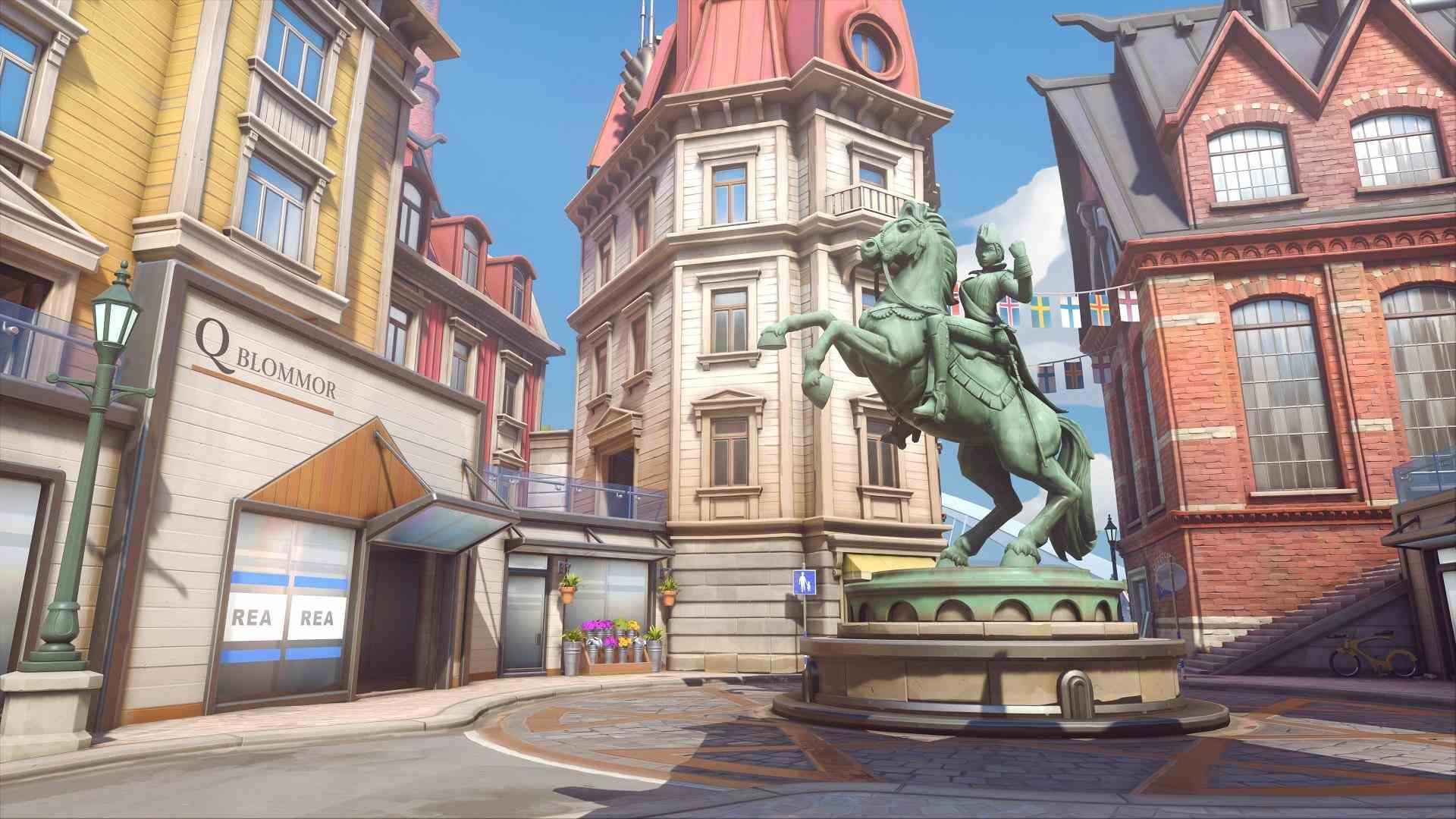
Quelle: Activision Blizzard
Der Artikel wird unter der Anzeige fortgesetzt
Hier sind einige mögliche Ursachen dafür, warum Ihr „Overwatch 2“-Voice-Chat nicht funktioniert.
Egal, ob Sie sich auf einem PC oder einer Konsole befinden, Probleme mit dem Voice-Chat in Überwachung 2 sind ein häufiges Problem. Laut der Voice-Chat-Fehlerbehebungsseite von Activision Blizzard können Spieler entweder nicht mit ihren Teamkollegen sprechen, sie aber immer noch hören, feststellen, dass die Funktion überhaupt nicht funktioniert, oder sie erhalten einen Voice-Chat-Fehler.
Die Voice-Chat-Funktion sollte natürlich funktionieren, wenn Sie einem Spiel beitreten, und Sie automatisch in einen Team-Voice-Chat-Kanal oder Gruppen-Voice-Chat versetzen, wenn Sie mit anderen Spielern gruppiert sind. Unabhängig davon können Sie ganz einfach zwischen beiden wechseln, indem Sie den Bildschirm „Soziale Menükanäle“ öffnen. Sie können auch die standardmäßig aktivierte Push-to-Talk-Funktion ändern, den Voice-Chat über das Menü „Optionen“ auf der Registerkarte „Ton“ deaktivieren und bestimmte Spieler im Spiel stummschalten.
Der Artikel wird unter der Anzeige fortgesetzt
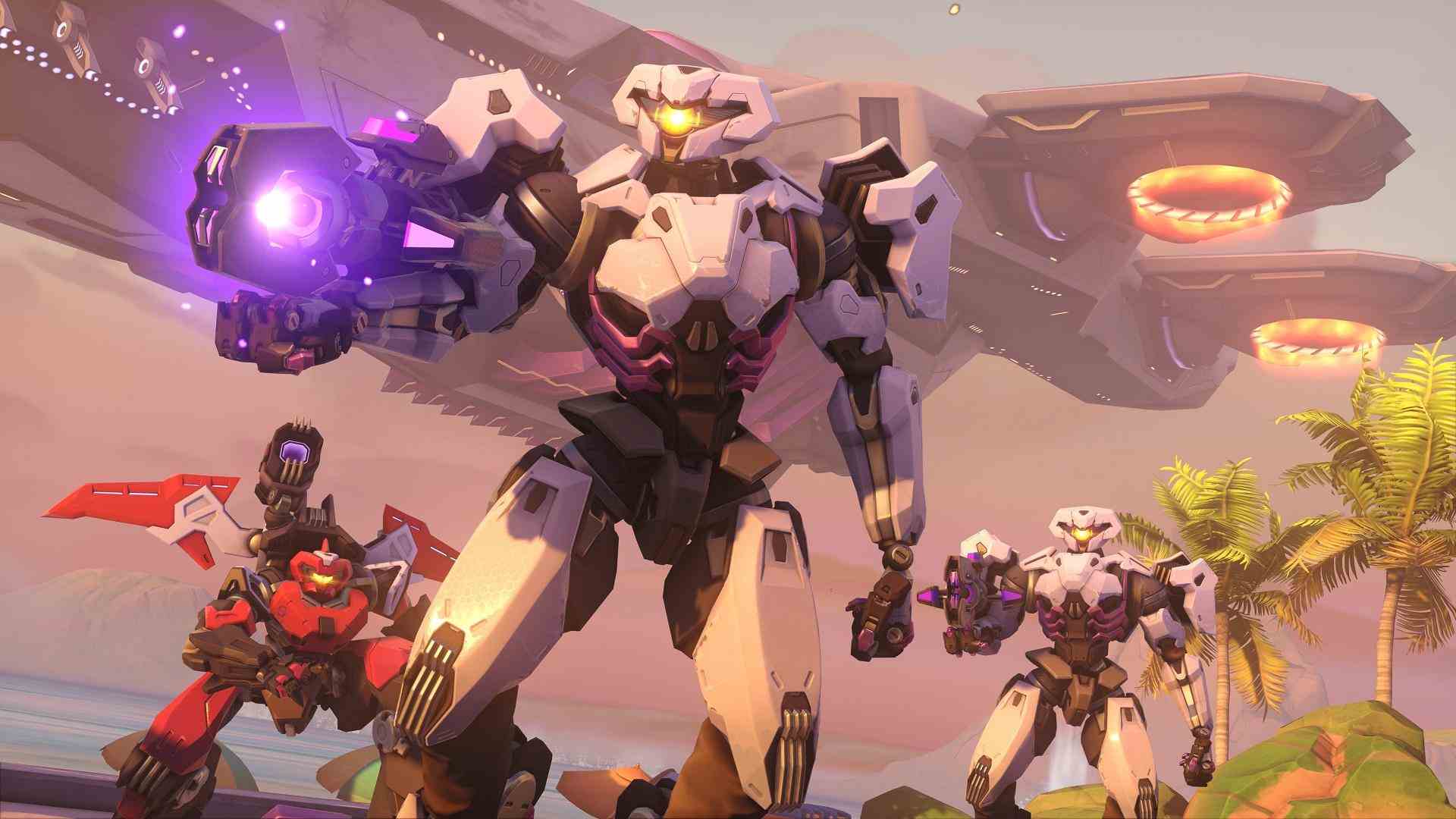
Quelle: Activision Blizzard
In Anbetracht dessen können die meisten Ursachen für das Problem darin bestehen, dass eine Option aus dem Abschnitt „Sound“ während Ihrer letzten Sitzung versehentlich aktiviert wurde, oder Kompatibilitätsprobleme mit Ihrem Spielsystem. Speziell für PC-Spieler könnten andere Anwendungen in Konflikt geraten Überwachung 2 und den Ressourcenfluss verstopfen.
Der Artikel wird unter der Anzeige fortgesetzt
Es ist auch möglich, dass Sie gegen einige Regeln verstoßen haben, die im beschrieben sind Überwachung 2 Verhaltenskodex. Blizzard bestraft Spieler, die sich nicht an die Regeln halten, indem sie ihre Konten stumm schalten und die Voice-Chat-Funktion nicht verfügbar machen. Wenn Sie sicher sind, dass dies nicht das Problem ist, gibt es verschiedene Möglichkeiten, das Problem zu beheben.
Die besten Möglichkeiten, den Voice-Chat in „Overwatch 2“ zu reparieren.
Wenn du spielst Überwachung 2 Auf einer Konsole hat Blizzard vier Empfehlungen, die Sie ausprobieren können:
- Stellen Sie sicher, dass Sie nicht stummgeschaltet sind.
- Trennen oder schalten Sie alle zusätzlichen Controller aus, die möglicherweise mit Ihrer Konsole verbunden sind.
- Setzen Sie alle kürzlich verwendeten Tastenbelegungen auf die Standardeinstellungen zurück.
- Wenn Sie minderjährig sind, überprüfen Sie, ob Ihr PSN- oder Xbox Live-Konto durch die Kindersicherung eingeschränkt ist. Wenn nicht, überprüfen Sie, ob Ihr Battle.net-Konto durch die Kindersicherung eingeschränkt ist.
Der Artikel wird unter der Anzeige fortgesetzt

Quelle: Activision Blizzard
PC-Spieler werden es viel schwerer haben, Dinge herauszufinden. Letztendlich könnten Sie Ihren PC einfach zurücksetzen und sehen, was passiert, aber Blizzard hat viele Schritte, denen Sie folgen können:
- Stellen Sie sicher, dass die Sprachsteuerung für die Kindersicherung aktiviert ist.
- Haben Sie die richtigen Windows-Einstellungen.
- Setzen Sie die Spieleinstellungen auf die Standardeinstellungen zurück.
- Aktualisieren Sie Ihre Treiber und Ihr Betriebssystem.
- Überprüfen Sie Ihre Netzwerkeinstellungen, um Probleme mit Ihrer Firewall, Ihrem Router oder Ihren Porteinstellungen zu finden.
- Schließen Sie alle anderen Anwendungen, um Softwarekonflikte zu lösen.
Nachdem Sie diese Schritte für Ihre Plattform ausprobiert haben und Sie immer noch auf das gleiche Problem stoßen, besuchen Sie am besten die Foren des technischen Supports und suchen Sie nach anderen, die die gleichen Probleme haben, um mögliche Ergebnisse zu erzielen, oder erstellen Sie einen Beitrag, um Unterstützung vom Entwickler zu erhalten.

